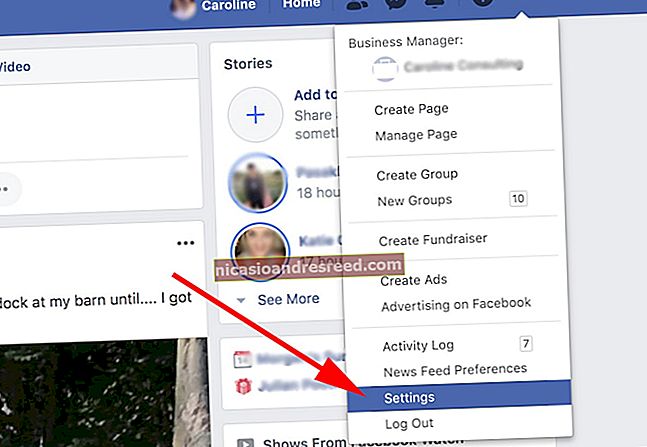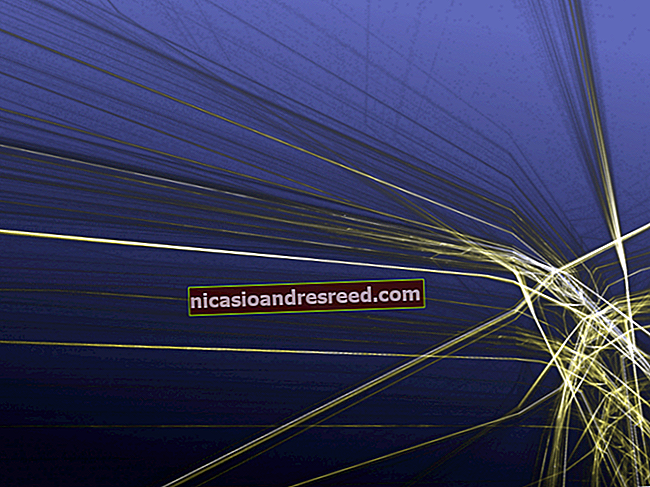如何在Windows 10中更改文本大小

有时,由于高分辨率屏幕上的显示缩放问题,计算机上的字体大小可能太小或难以看清。幸运的是,Windows 10允许您根据自己的喜好调整文本大小。就是这样。
有关的:如何使Windows在高DPI显示器上更好地工作并修复模糊字体
如何更改文字大小
如果您唯一遇到的麻烦是在Windows中导航时的文字大小,那么您需要做的就是放大或缩小文本。这会影响标题栏,菜单,图标文本和其他一些项目。
通过按Win + I来启动“设置”应用程序,然后单击“轻松访问”类别。

默认情况下,左侧的“显示”标签处于选中状态。在右侧的“使文本更大”部分下,滑动条,直到易于阅读的示例文本,然后单击“应用”。

Windows立即扩大所有文本的大小。

如何使一切变得更大
如果您放大了文字,但仍然难以在屏幕上看到内容,则可以尝试将所有内容放大。这样可以缩放UI中的所有内容,包括文本,字体和应用程序。这包括所有UWP(通用Windows平台)和桌面应用程序。
有关的:如何在Windows 10中为不同的显示器调整缩放比例
在“设置”>“易于访问”>“显示”中,在“使一切变大”部分下,从下拉菜单中选择缩放比例。

您可能需要先注销然后重新登录,以使某些更改在某些应用上生效,但该更改应立即应用于大多数情况。
要返回默认大小,请返回“设置”>“轻松访问”>“显示”,然后从下拉菜单中选择“推荐”设置。